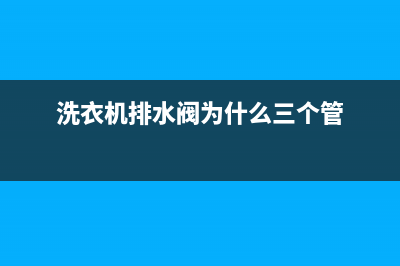win10锁屏界面设置不了解决教程 (win10锁屏界面设置密码)
整理分享win10锁屏界面设置不了解决教程 (win10锁屏界面设置密码),希望有所帮助,仅作参考,欢迎阅读内容。

内容相关其他词:win10锁屏界面设置密码,windows10锁屏界面,win10锁屏界面设置不了,win10锁屏界面设置密码,win10锁屏界面设置,win10锁屏界面设置密码,win10锁屏界面设置被组织隐藏,win10锁屏界面设置不了,内容如对您有帮助,希望把内容链接给更多的朋友!
win锁屏界面设置不了解决教程 1.确定不是第三方桌面优化软件导致的情况下,按【Windows+I】键,打开【运行】,输入【gpedit.msc】点击【确定】。 2.打开【本地组策略编辑器】,在【计算机配置】——【管理模板】——【控制面版】——【个性化】中,点击右侧的【阻止更改锁屏界面和登录图像】。双击打开。 3.在打开的窗口中,有三个配置选项,*默认为【未配置】;【已启动】,即启动该功能,用户将无法更改这台设备的锁屏界面和登录图像,只能显示默认图像; 【已禁用】,即用户可以更改这台设备的水平时或显示登录屏幕时屏幕上显示的背景图像。选择要使用的配置,点击【确定】保存。 win锁屏相关文章 Win锁屏快捷键介绍>>> win锁屏壁纸保存位置>>> win锁屏壁纸自动换设置>>> win锁屏壁纸变黑白>>> 以上就是本站小编为各位用户带来的详细内容了,想看更多相关文章欢迎您关注本站。